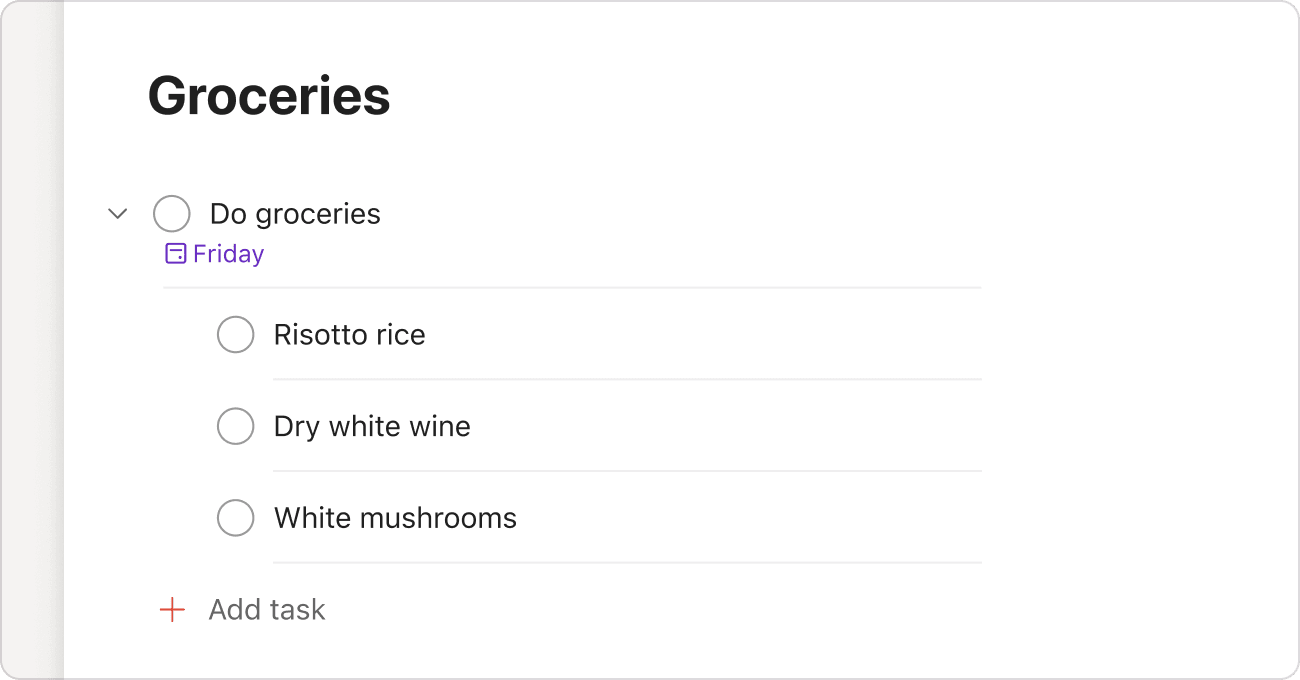Planlegg stort og gjennomfør som planlagt. Bryt opp store, overveldende oppgaver i mindre, håndterbare underoppgaver.
I Todoist kan du til og med dele opp disse underoppgavene i mindre oppgaver. Lær hvordan du oppretter en underoppgave, konverterer en overordnet oppgave til en underoppgave, med mer.
Legge til en underoppgave
- Klikk på oppgaven du vil legge til en underoppgave for. Dette åpner oppgavevisningen.
- Velg Legg til underoppgave.
- Skriv inn oppgavens navn og eventuell informasjon du vil legge til.
- Klikk på Legg til oppgave, eller trykk på Enter for å lagre oppgaven.
Marija · Spesialist på kundeopplevelser
Du kan bare legge til underoppgaver på linje mens du ser på et prosjekt som bruker listelayout. Hvis du ser på overordnede i I dag-visning, Kommende-visning, filtre eller etiketter, åpne den overordnede i oppgavevisningen og opprett underoppgaven.
Gjør en eksisterende oppgave om til en underoppgave
Dra deloppgaven
- Hold markøren over en oppgave.
- Klikk på og hold håndtaket ved siden av oppgaven.
- Dra den fra venstre mot høyre for å justere underoppgavenivå.
Bruke tastatursnarveier
- Åpne et prosjekt og sjekke om det bruker listelayout.
- Bruke J eller K, eller pilene Opp ↑ eller Ned ↓, for å velge en oppgave.
- Bruke Control ⌃ + høyre hakeparentes ] for å øke innrykket og gjøre oppgaven til en deloppgave.
Obs
Todoist støtter fire nivåer med innrykk. For eksempel bruker en underoppgave innrykk på nivå 1, mens en under-under-under-underoppgave bruker innrykk på nivå 4.
Du kan ikke endre innrykket til en oppgave når du arbeider i oppgavevisningen eller når sortering er brukt på prosjektet. Du kan imidlertid manuelt dra underoppgavene for å omorganisere dem i oppgavevisningen.
Gjør en underoppgave om til en overordnet oppgave
Dra deloppgaven
- Hold markøren over en deloppgave.
- Klikk på og hold håndtaket ved siden av oppgaven.
- Dra underoppgaven over eller under den overordnede oppgaven, og til venstre for oppgavelisten.
Bruke tastatursnarveier
- Åpne et prosjekt og sjekke om det bruker listelayout.
- Bruke J eller K, eller pilene Opp ↑ eller Ned ↓, for å velge en deloppgave.
- Bruk Control ⌃ + åpen hakeparentes [ for å redusere innrykket og gjøre det til en overordnet oppgave.
Flytt til samme prosjekt
- Åpne en overordnet oppgave.
- Klikk på de tre prikkene ved siden av en deloppgave.
- Klikk Flytt til... og velg dets eget prosjekt.
Underoppgaven vil flytte ut av den overordnede oppgaven og vises nederst på listen.
Vis fullførte underoppgaver
Du kan se en oppgaves fullførte deloppgaver når du bruker oppgavevisning. Klikk på en overordnet oppgave for å åpne oppgavevisning, og klikk Vis fullførte.
Vanlige spørsmål
Hvis du har satt datoen til den overordnede oppgaven og underoppgaven til i dag, vil de begge dukke opp i I dag-visningen din. Dette fører til at underoppgaven dukker opp to ganger. Dette er noe vi vurderer om vi skal endre eller ikke.